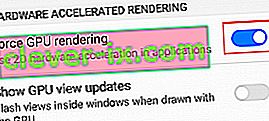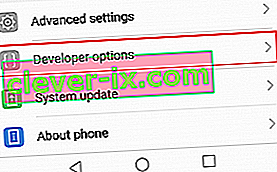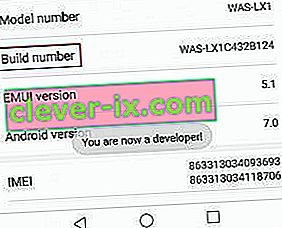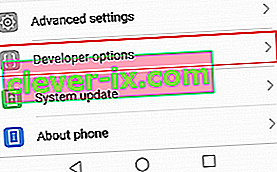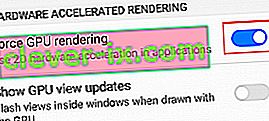Kad je GPU prikazivanje prešlo na Android, bilo je u najmanju ruku nepouzdano. Službena je svrha što poboljšati izvedbu aplikacija, ali tada puno grafičkih korisničkih sučelja nije znalo raditi s GPU prikazivanjem. U nekim je slučajevima to bilo sporije od generiranja softvera.
S vremenom, posebno nakon što se pojavio Android 4.0, GPU je postao pouzdaniji i polako postajao zadani za većinu aplikacija. Sada većina ažuriranih aplikacija ima GPU prikaz koji je kodiran u njihove građevine.
No prije nego što dođemo do dna kako i kada omogućiti ovu opciju, shvatimo kako ona funkcionira.
Što je GPU prikazivanje?
GPU je jedinica za obradu grafike . U svojoj je osnovi vrlo sličan CPU-u, ali umjesto da radi proračune i izvršava zadatke povezane s operativnim sustavom i hardverom, GPU obrađuje grafičke podatke. Drugim riječima, na zaslon stavlja stvari kako bi ih vaše oči mogle vidjeti.
Iako je CPU savršeno sposoban za rukovanje grafičkim uputama, to će vam oduzeti vrijeme za obavljanje drugih važnih stvari za sustav, što može dovesti do kašnjenja. Čak što više, način dizajniranja CPU-a čini ih prilično neučinkovitima u obradi grafičkih podataka, u usporedbi s GPU-ima koji su programirani za obradu grafičkih podataka.
Tu dolazi GPU Renderiranje - oduzima dio grafičke obrade od CPU-a, oslobađajući ga tako za važnije poslove. Budući da je GPU puno bolji s grafičkim podacima, krajnji rezultat su bolje performanse i za CPU i za GPU.
Kada prisiliti GPU prikazivanje
Omogućivanjem ove postavke na GPU će se prenijeti komponente prozora poput teksta, gumba i 2d grafičkih izračuna. To će učiniti vaš uređaj bolje prikazivati UI animacije i osjećati se manje zaostalo. Iako ćete definitivno postići glađe iskustvo i bolju brzinu sličica u 2d aplikacijama, vaš će uređaj na kraju potrošiti više baterije. Poznato je da GPU troše više energije od CPU-a, pa očekujte smanjenje trajanja baterije za 10-15% ako ga stalno ostavljate uključenim.
Prisiljavanje GPU prikazivanja definitivno ima smisla na uređajima sa slabijim CPU-om. Ako je vaš uređaj nešto manje od četverojezgrenog, preporučio bih da ga uvijek ostavite uključenim.
Ali imajte na umu da je GPU prikazivanje učinkovito samo s 2d aplikacijama. Velike igre koje koriste 3D grafiku mogu imati lošiju brzinu sličica kad je omogućeno Force GPU Rendering . Dobra stvar je što većina Android verzija neće ometati 3D aplikacije i prisilit će GPU prikazivanje samo na 2d aplikacijama koje ga prema zadanim postavkama ne koriste.
Budući da je u većini novih aplikacija ova opcija već omogućena u kodu, možda ćete primijetiti znatne razlike prilikom pregledavanja izbornika vašeg telefona. Uređaj će se osjećati brže i prikazivat će informacije na vašem zaslonu brže nego prije. Svakako, neke starije ili loše napravljene aplikacije postići će veću brzinu kadrova dok forsiraju GPU prikazivanje, ali ti su slučajevi rijetki.
Dno crta je, na vama je da odlučite želite li zamijeniti vijek trajanja baterije za veću fluidnost i neke dodatne brzine kadrova. Imajući ovo na umu, evo kako omogućiti Force GPU Rendering .
Kako omogućiti prisilno prikazivanje GPU-a
- Idite na Postavke i pomaknite se sve do dna.
Napomena: Ako vidite unos nazvan Developer options, dodirnite ga i preskočite desno do 5. koraka.
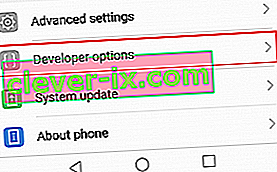
- Ako ne vidite opciju, dodirnite O telefonu (O uređaju) i potražite unos pod nazivom Broj gradnje .

- Dodirnite broj izrade 7 puta dok ne dobijete poruku u kojoj kažete: " Sada ste programer ".
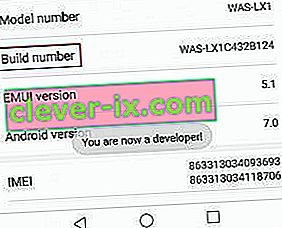
- Vratite se na Postavke , pomaknite se prema dolje i trebali biste vidjeti novu opciju koja se naziva Developer options . Dodirnite ga.
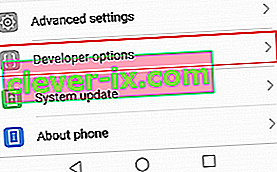
- Pomaknite se prema dolje do hardverskog ubrzanog prikazivanja i omogućite prekidač pored Force GPU renderiranja .